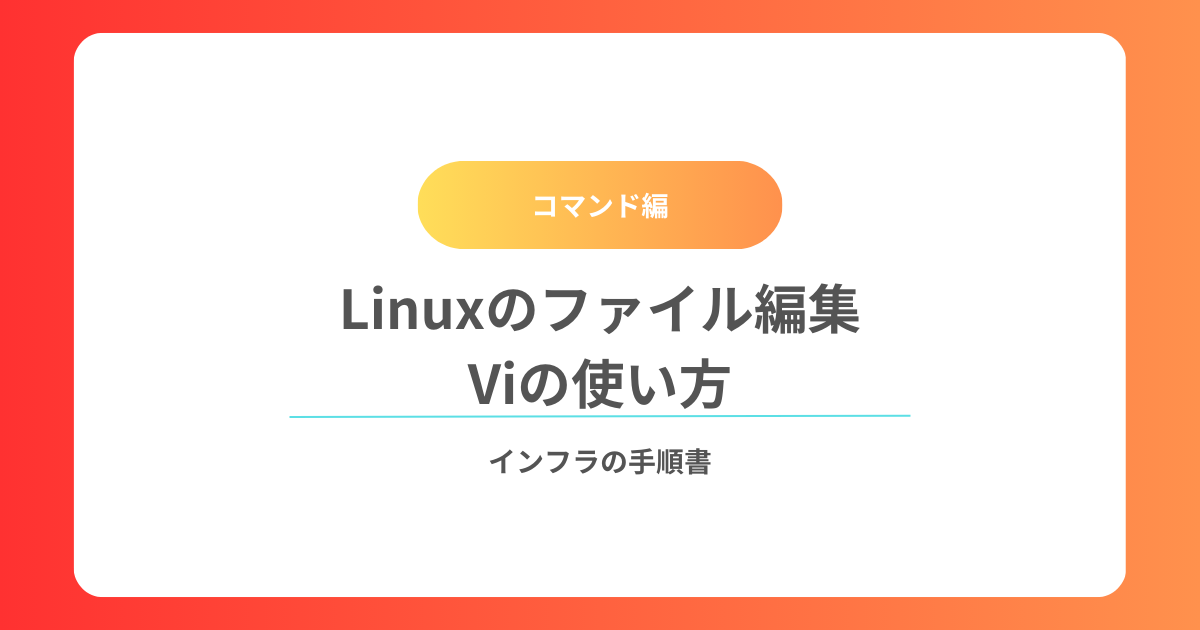viエディターとは?
viは強力で柔軟なテキストエディターで、Linuxでの設定ファイルやスクリプトの編集に広く使われています。
コマンドモードと入力モードの2つを使い分けていくことで編集を行っていきます。
以下で、具体的な操作とモードごとのコマンドを詳しく解説します。
- コマンドモード:コマンドを入力し、ファイル操作を行います。
- 入力モード:ファイルに文字を入力できます。
viでの基本的な操作
1. viエディターを開く
まず、編集したいファイルを開きます。
以下のコマンドを使用します。
vi sample.txtこれでsample.txtというファイルが開きます。
存在しない場合は新規作成されます。
入力モードへの切り替え
viを起動すると、最初はコマンドモードに入っています。
テキストを入力するには、入力モードに切り替える必要があります。
以下のコマンドで切り替えます。
- i: 現在のカーソル位置から文字を入力できます。
- a: 現在のカーソルの次の位置から入力可能になります。
- o: 現在の行の下に新しい行を追加して入力できます。
例えば、ファイルに「Hello World!」というテキストを追加する場合、
コマンドモードで「i」を入力し下記を書き込みます。
Hello World!コマンドモードに戻る
テキストを入力した後、コマンドモードに戻るにはEscキーを押します。
ファイルを保存して終了する
入力モードでの作業が終わったら、コマンドモードに戻り、
以下のコマンドを実行してファイルを保存します。
:w:ファイルを保存:q:viを終了:wq:保存して終了:q!:変更を保存せずに終了
:wqこれで、ファイルが保存され、viが終了します。
catコマンドでの確認
viやnanoで編集したファイルの内容を確認する際、catコマンドを使用することができます。
これにより、ファイルの内容をターミナル上に表示します。
例えば、sample.txtの内容を確認するには、以下のコマンドを実行します。
cat sample.txt実行後、Hello World!と編集した内容が表示されていればOKです。
Hello World!viエディターのモードとコマンド一覧
| モード | コマンド | 説明 |
|---|---|---|
| コマンドモードで実行 | i | カーソル位置で入力モードに切り替え |
| コマンドモード | a | カーソルの次の位置から入力モードに切り替え |
| コマンドモード | o | 新しい行を挿入して入力モードに切り替え |
| コマンドモード | :w | ファイルを保存 |
| コマンドモード | :q | viエディタを終了 |
| コマンドモード | :wq | 保存して終了 |
| コマンドモード | dd | 行を削除 |
| コマンドモード | yy | 行をコピー |
| コマンドモード | p | コピーした行を貼り付け |
| コマンドモード | u | 最後の操作を取り消し |
| コマンドモード | / | 文字列検索 |
| 入力モードで実行 | Esc | コマンドモードに戻る |
nanoエディターの使い方
nanoはよりシンプルで、初心者に向いているエディターです。
基本的な操作はキーボードショートカットで行います。
ファイルを開く
nano sample.txt基本的な操作
Ctrl + O:ファイルを保存Ctrl + X:終了Ctrl + K:行を削除Ctrl + U:行を貼り付け
nanoでは、画面下部にショートカットキーが表示されるため、
操作が直感的に行えます。
まとめ
viとnanoはLinuxでのファイル編集に必須のツールです。
viは慣れると非常に効率的ですが、nanoはシンプルで初心者にも扱いやすいエディターです。
自分の作業スタイルに合わせて、どちらのエディターを使うか選ぶと良いでしょう。